金舟PDF编辑器怎么合并PDF文档
- 来源: 金舟软件
- 作者:Kylin
- 时间:2025-03-06 18:04:56
如何将多个PDF文档合并在一起编辑?有的小伙伴需要将多个PDF文档合并在一起,利用PDF编辑器也是可以实现的,下面是详细的实现步骤,一起来看看吧!
操作步骤:
第一步、首先双击打开金舟PDF编辑器,然后在这里点击选择“PDF合并”;
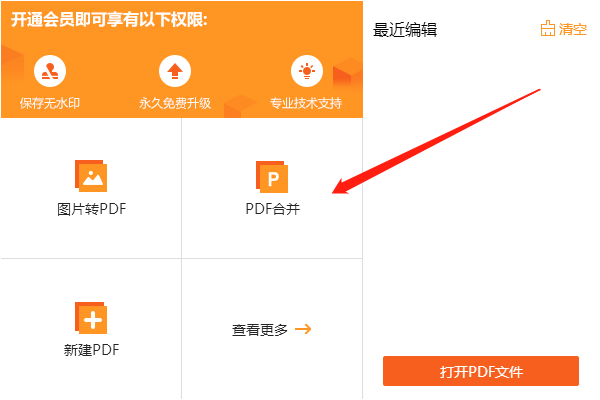
第二步、接着,点击“添加文件”批量将PDF文档添加进来;
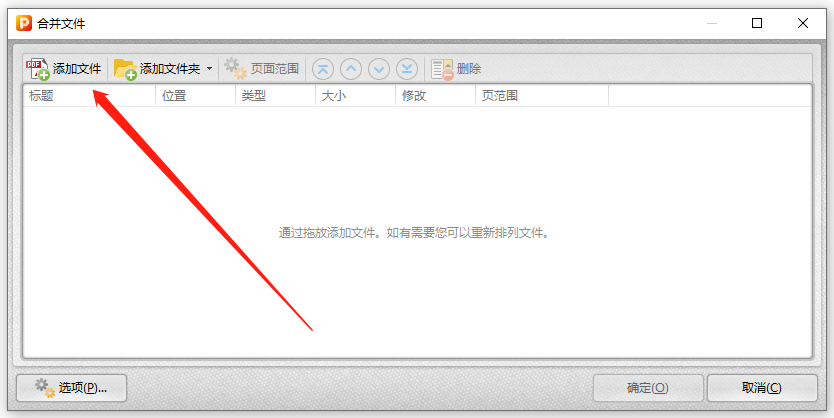
第三步、如图,如果只需合并文档的其中几页,可双击“页面范围”然后选择页面,点击确定即可;
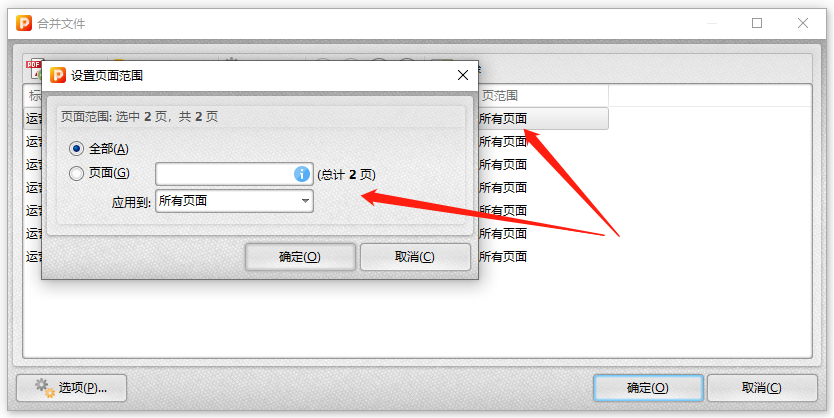
第四步、完成后,点击“确定”;
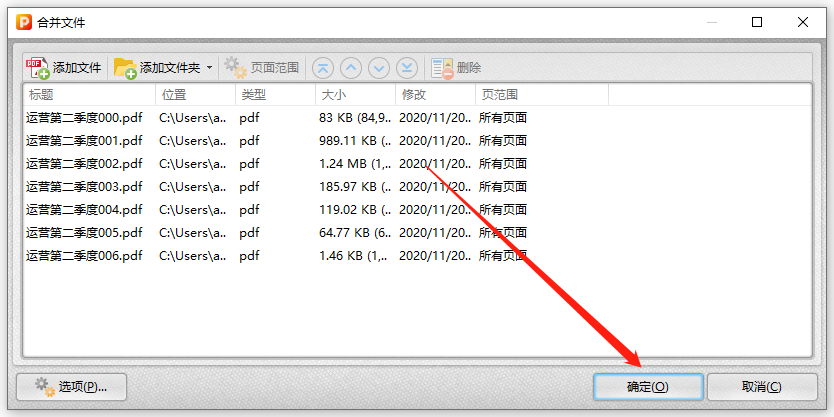
第五步、合并完成后,在这里进行编辑就可以啦,最后记得点击保存文档哦!
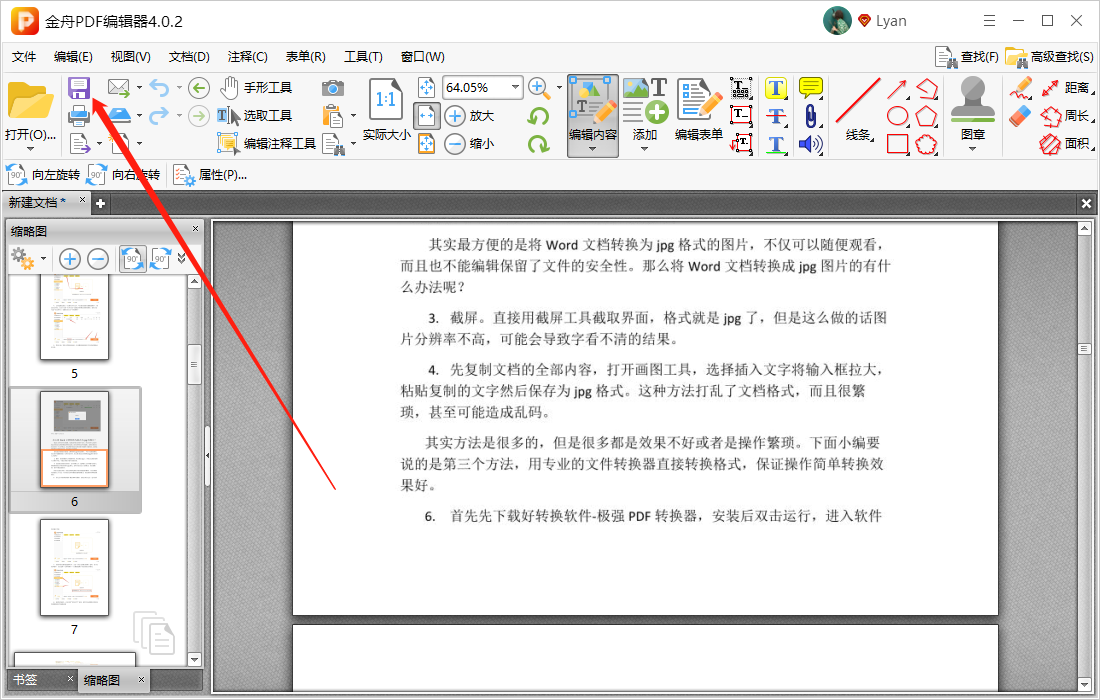
不管多少个PDF文件需要合并,金舟PDF编辑器都可以满足你的日常办公需求,更多功能介绍可以关注金舟办公官网。
往期文章:







































































































 官方正版
官方正版
 纯净安全
纯净安全









